ホームページが更新されない原因とは?キャッシュの削除方法や注意点
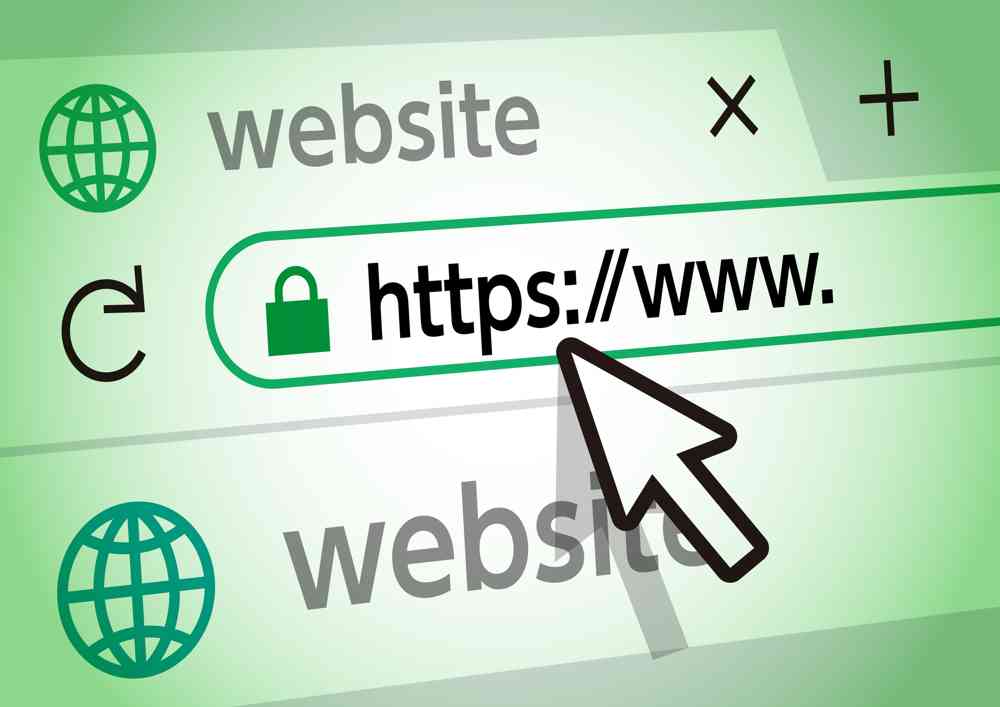
ホームページの運用にはコンテンツ等の更新が必要です。しかし、「更新したのに反映されない」など、作業がスムーズに進まない場合があります。本記事では、ホームページが更新されない原因の一つとして、キャッシュの削除方法や注意点について解説します。
・キャッシュとはPCやスマホでホームページを閲覧した際、一時的に保存されるデータのこと
・キャッシュはデータの保存場所によって、ブラウザキャッシュ・サーバーキャッシュの2種類に分けられる
目次
【ホームページが更新されない原因】キャッシュとは?

キャッシュ(cache)とは、パソコンやスマートフォンなどでホームページを閲覧した際に、一時的に保存されるデータのことです。ページ内のデータや画像がキャッシュデータとして保存されることで、再度同じページにアクセスする際の表示速度が速くなるのです。
しかし、閲覧スピードを快適にするキャッシュの保存にはデメリットもあります。例えば、ホームページが更新されてもすぐに内容が反映されない場合がある、パソコンやスマートフォンなどのストレージ容量を圧迫することで動作が遅くなる、といったケースです。
キャッシュの種類
キャッシュはデータの保存場所によって、ブラウザキャッシュとサーバーキャッシュの2種類に大別されます。
ブラウザキャッシュは、ホームページを閲覧する際に使用するブラウザが保存するキャッシュのことです。パソコンやスマートフォンなどのデバイス上に保存され、同じホームページにアクセスした際の読み込み時間を短縮します。
一方で、サーバーキャッシュはホームページのデータを提供するWebサーバー上に保存されたキャッシュのことです。
また、Cookieというキャッシュと似た機能がありますが、ホームページの情報を保存するキャッシュに対し、CookieではIDやパスワードなどのユーザーが入力した情報を保存するという違いがあります。
| ブラウザキャッシュ | 保存場所:ユーザーのデバイス 管理者:デバイスのユーザー |
| サーバーキャッシュ | 保存場所:Webサイトのサーバー 管理者:Webサイトの管理者 |
ホームページの表示を最新状態にする方法
ホームページの表示を最新の状態にする方法には、大きく分けて強制再読み込み(スーパーリロード)と、キャッシュクリアの2種類があります。それぞれの方法について解説します。
強制再読み込み(スーパーリロード)する
強制再読み込みとは、ブラウザに記録されたキャッシュを無視して最新のページ情報を読み込む方法です。ショートカットキーの操作で簡単に実行できますが、ブラウザやOSの種類によって方法が異なるので注意しましょう。
Windows・Macそれぞれにて、代表的なブラウザで強制再読み込みを行うショートカットキーは以下の通りです。
Windowsの場合
| ブラウザ | ショートカットキー |
| Microsoft Edge |
|
| Google Chrome |
|
| Safari |
|
| Internet Explorer | 「Ctrl」+「F5」 |
| Firefox |
|
Macの場合
| ブラウザ | ショートカットキー |
| Google Chrome | 「Command」+「R」 または「Command」+「shift」+「R」 |
| Safari | 「Command」+「R」 または「Command」+「shift」+「R」 |
| Firefox | 「Command」+「shift」+「R」 |
キャッシュクリアを実行する
強制再読み込みをしてもホームページが最新の状態にならない場合は、キャッシュクリアを行いましょう。ブラウザによって操作が異なりますので、代表的なブラウザごとにキャッシュクリアの方法について解説します。
Microsoft Edgeのキャッシュ削除方法
Microsoft Edgeにおけるキャッシュ削除方法は以下の通りです。
- 画面右上の「︙」をクリック
- メニューから「設定」をクリック
- 「プライバシーとセキュリティ」から「閲覧データのクリア」を選択し、「クリア するデータの選択」をクリック
- 「キャッシュされた画像データとファイル」にチェックを入れ、「クリア」をクリック
Google Chromeのキャッシュ削除方法
Google Chromeにおけるキャッシュ削除方法は以下の通りです。
- 画面右上の「︙」をクリック
- メニューから「設定」をクリック
- 「プライバシーとセキュリティ」から「閲覧履歴データの削除」をクリック
- 「キャッシュされた画像とファイル」にチェックを入れ、「データを削除」をクリック
Safariのキャッシュ削除方法
Safariにおけるキャッシュ削除方法は以下の通りです。
- 画面上のメニューバーから「Safari」をクリックし、「環境設定」を選択
- 「詳細」をクリック
- 「メニューバーに“開発”メニューを表示」にチェックを入れる
- 画面上のメニューバーに追加された「開発」をクリックし、「キャッシュを空にする」を選択
Internet Explorerのキャッシュ削除方法
Internet Explorerにおけるキャッシュ削除方法は以下の通りです。
- 画面上のメニューバーから「ツール」を選択し、「インターネットオプション」をクリック
- 「全般」タブの「閲覧の履歴」の欄にある削除ボタンをクリック
- 「お気に入りWebサイトデータを保持する」のチェックを外し、「インターネット一時ファイル」「Cookie」「履歴」にチェックを入れ、削除ボタンをクリック
Firefoxのキャッシュ削除方法
Firefoxにおけるキャッシュ削除方法は以下の通りです。
- 画面右上の「≡」をクリック
- 「設定」を選択し、「プライバシーとセキュリティ」をクリック
- 「Cookie とサイトデータ」の欄にある「データを消去…」をクリック
- 「ウェブコンテンツのキャッシュ」にチェックを入れ、「消去」をクリック
キャッシュによる悪影響
キャッシュはホームページの読み込みを早くする便利な機能ですが、悪影響が発生するケースもあります。
古い情報が表示される可能性がある
ブラウザキャッシュかサーバーキャッシュのいずれかが残っている場合、ブラウザがホームページを表示する際にはキャッシュが優先的に読み取られ、新しいデータのダウンロード作業は省略されます。
したがって、キャッシュを取得した後の更新内容が反映されず、古い情報が表示され続ける可能性があります。しかし、強制再読み込みやキャッシュクリアで解決できる場合が多いので、困った際には試してみましょう。
動作が遅くなる可能性がある
キャッシュデータが溜まりすぎると、デバイスのストレージ容量を圧迫してしまいます。その結果としてデバイスにかかる負荷が高まり、デバイス自体の動作が遅くなるケースがあります。
また、スマートフォンはパソコンと比較するとストレージ容量が埋まりやすく、キャッシュが溜まることでバックアップが実行されない、必要なデータを保存できないなどのリスクが高くなります。必要に応じて定期的にキャッシュの削除を行いましょう。
▷ホームページの集客方法|集客できない原因や具体的な方法・得られる効果を解説
▷ホームページ作成ツールおすすめ9選比較!無料・初心者でも使えるツールを紹介
ホームページが更新されない場合にはキャッシュをチェックしよう
ホームページが更新されない場合、キャッシュに原因がある可能性があります。また、古いキャッシュが残った状態だと、パソコンの動作が遅くなることもあります。
このような場合には、強制再読み込みやキャッシュクリアといった対処が有効ですので、困った時にはキャッシュを確認してみましょう。
ホームページ制作の記事をもっと読む
-
ご相談・ご質問は下記ボタンのフォームからお問い合わせください。
お問い合わせはこちら
 ログイン
ログイン









